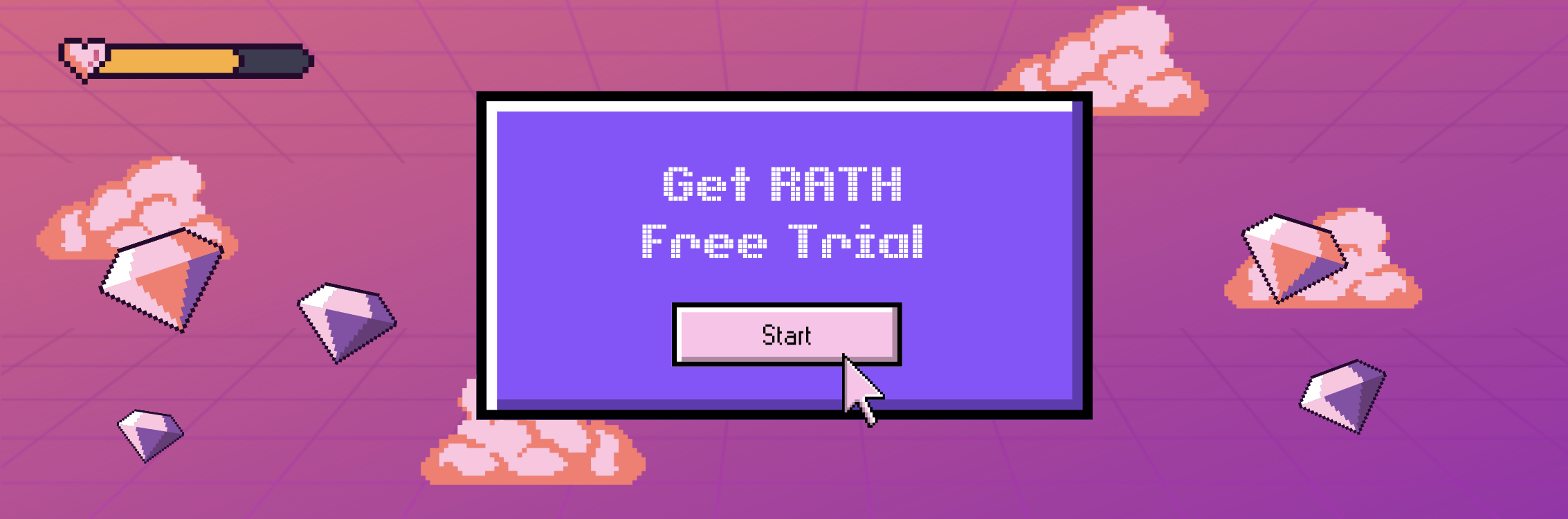구글 스프레드시트에서 SUMIF와 COUNTIF를 사용하는 방법
Updated on
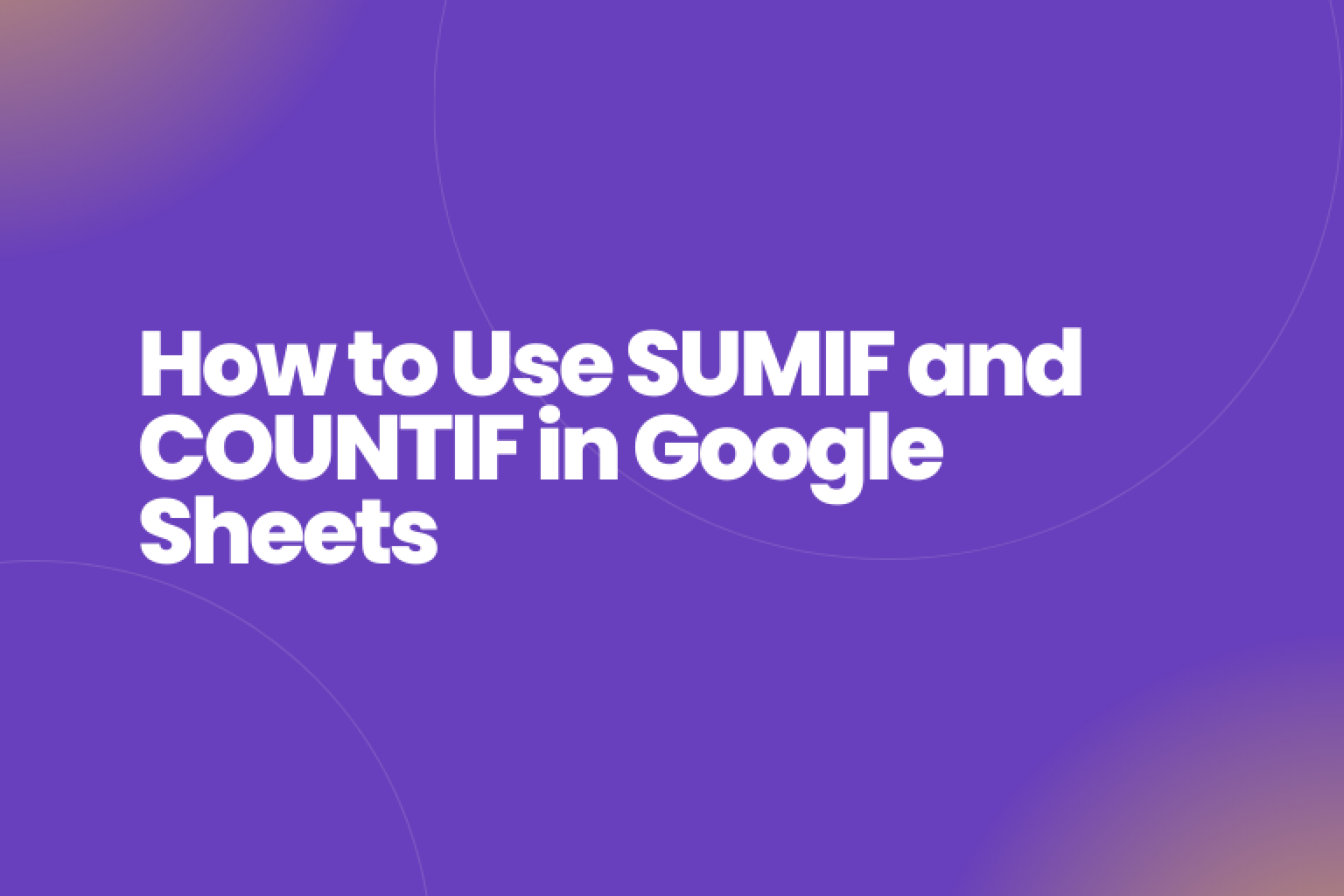
Google 스프레드시트는 이 프로세스를 자동화할 수 있는 두 가지 강력한 기능인 'SUMIF'와 'COUNTIF'를 제공합니다.이 기사에서는 사용 방법, 구문 및 몇 가지 유용한 예제를 포함하여 이러한 함수의 모든 기능을 자세히 살펴보겠습니다.
추가 도움이 필요하신가요?Google 스프레드시트보다 고급 기능을 사용해 보고 싶으신가요?
우리는 즉시 사용할 수 있는 오픈 소스 데이터 분석 도구를 제공하고 있습니다. 지금 RATH (opens in a new tab) 로 데이터를 살펴보세요.
SUMIF 및 COUNTIF 소개
'SUMIF'와 'COUNTIF'의 세부 사항을 살펴보기 전에 이들이 무엇이고 어떻게 작동하는지 정의해 보겠습니다.
SUMIF란 무엇인가요?
'SUMIF'는 특정 기준을 충족하는 범위의 값을 합산하는 Google 스프레드시트의 함수입니다.예를 들어 SUMIF를 사용하여 특정 제품의 판매량이나 특정 월의 비용을 합산할 수 있습니다.
카운티프란 무엇인가요?
'COUNTIF'는 Google 스프레드시트에서 특정 기준을 충족하는 범위 내의 셀 수를 계산하는 함수입니다.예를 들어 COUNTIF를 사용하여 특정 고객이 주문한 주문 수나 직원이 결근한 일수를 계산할 수 있습니다.
SUMIF 및 COUNTIF 사용
이제 이러한 함수의 기본 사항을 이해했으니 더 자세히 사용하는 방법을 살펴보겠습니다.
SUMIF의 구문
SUMIF의 구문은 다음과 같습니다.
코드_블록_플레이스홀더_0
범위: 평가하려는 셀의 범위입니다.기준: 범위를 평가하는 데 사용할 기준입니다.숫자, 문자열, 셀 참조 또는 숫자 또는 텍스트 문자열로 평가되는 표현식일 수 있습니다.sum_range(선택 사항): 합산하려는 셀의 범위입니다.이 인수를 생략하면 Google 스프레드시트가 범위 인수의 셀을 추가합니다.
카운티프 구문
COUNTIF의 구문은 다음과 같습니다.
코드_블록_플레이스홀더_1
범위: 평가하려는 셀의 범위입니다.기준: 범위를 평가하는 데 사용할 기준입니다.숫자, 문자열, 셀 참조 또는 숫자 또는 텍스트 문자열로 평가되는 표현식일 수 있습니다.
SUMIF와 COUNTIF의 예
Google 스프레드시트에서 SUMIF와 COUNTIF를 사용하는 방법에 대한 몇 가지 예를 살펴보겠습니다.
예 1: 수미프 다음 데이터가 포함된 스프레드시트가 있다고 가정해 보겠습니다.
| 제품 | 판매 |
|---|---|
| A | 100 |
| B | 200 |
| A | 150 |
| C | 75 |
| B | 125 |
제품 A의 총 판매량을 계산하려면 다음 공식을 사용할 수 있습니다.
코드_블록_플레이스홀더_2 이 수식은 Google 스프레드시트에 값이 'A'인 셀의 A2:A6 범위를 평가하도록 지시합니다.그런 다음 B2:B6 범위의 해당 값을 합산하여 총 판매량 250을 얻습니다.
예 2: 카운티프 다음 데이터가 포함된 스프레드시트가 있다고 가정해 보겠습니다.
| 직원 | 부서 |
|---|---|
| 앨리스 | HR |
| 밥 | IT |
| 찰리 | HR |
| 데이브 | 영업 |
| 엠마 | IT |
| 프랭크 | 마케팅 |
HR 부서의 직원 수를 계산하려면 다음 공식을 사용할 수 있습니다.
코드_블록_플레이스홀더_3
이 수식은 Google 스프레드시트에서 값이 'HR'인 셀의 B2:B6 범위를 평가하도록 지시합니다.그런 다음 이 기준을 충족하는 셀 수를 계산하여 총 2개를 제공합니다.
SUMIF 및 COUNTIF에서 와일드카드 사용
때로는 부분적인 일치를 기준으로 범위를 평가해야 할 수도 있습니다.이러한 경우 SUMIF 및 COUNTIF와 함께 와일드카드를 사용할 수 있습니다.
예 3: 와일드카드를 사용한 SUMIF 다음 데이터가 포함된 스프레드시트가 있다고 가정해 보겠습니다.
| 제품 | 판매 |
|---|---|
| 사과 | 100 |
| 바나나 | 200 |
| 사과 | 150 |
| 오렌지 | 75 |
| 바나나 | 125 |
apple”이라는 단어가 포함된 모든 제품의 총 판매량을 계산하려면 다음 공식을 사용할 수 있습니다.
코드_블록_플레이스홀더_4
이 수식은 Google 스프레드시트에서 텍스트 문자열 'apple'이 포함된 셀의 A2:A6 범위를 평가하도록 지시합니다.그런 다음 B2:B6 범위의 해당 값을 합산하여 총 판매량 250을 얻습니다.
예 4: 와일드카드를 사용한 COUNTIF 다음 데이터가 포함된 스프레드시트가 있다고 가정해 보겠습니다.
| 직원 | 부서 |
|---|---|
| 앨리스 | HR |
| 밥 | IT |
| 찰리 | HR |
| 데이브 | 영업 |
| 엠마 | IT |
| 프랭크 | 마케팅 |
이름에 smith”라는 단어가 포함된 직원 수를 계산하려면 다음 공식을 사용할 수 있습니다.
코드_블록_플레이스홀더_5
이 수식은 Google 스프레드시트에서 텍스트 문자열 'smith”가 포함된 셀의 A2:A7 범위를 평가하도록 지시합니다.그런 다음 이 기준을 충족하는 셀의 수를 세어 총 1이 됩니다.
결론
결론적으로 SUMIF와 COUNTIF는 합계 및 개수를 계산할 때 시간과 노력을 절약할 수 있는 Google 스프레드시트의 강력한 함수입니다.구문과 와일드카드 사용 방법을 이해하면 스프레드시트에서 훨씬 더 많은 데이터 분석 가능성을 확보할 수 있습니다.